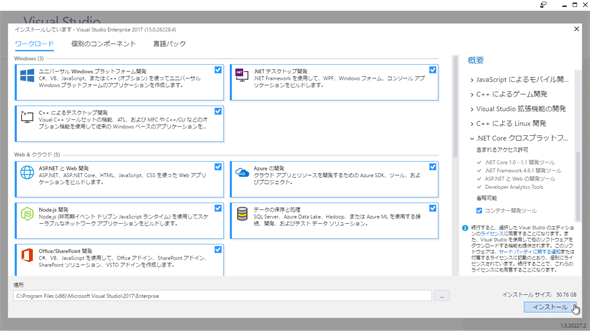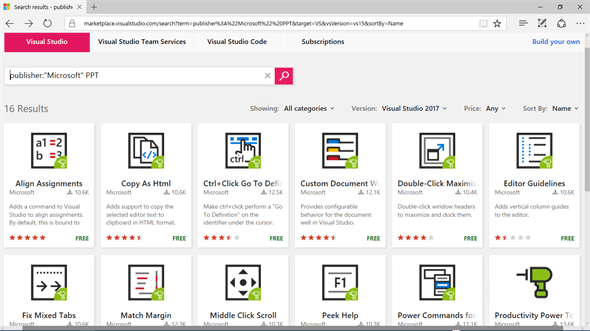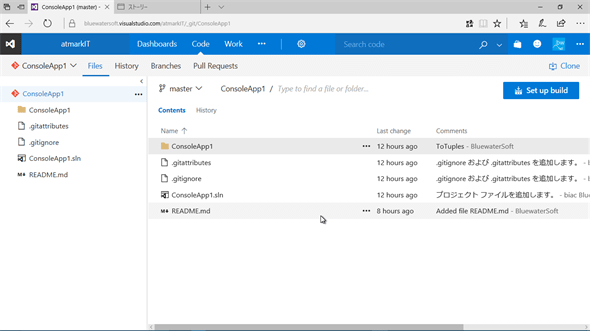「Any Developer, Any App, Any Platform」 ―― Visual Studio 2017が目指す世界とは?:特集:Visual Studio 2017の全貌を探る(1/5 ページ)
Visual Studio 2017はもはやWindowsアプリ開発者のためだけのものではない。その新機能と、実際にどんなアプリを開発できるのか見てみよう。
正式リリースされたマイクロソフトの最新IDE(統合開発環境)「Visual Studio 2017」(以下、VS 2017)。本稿では、VS 2017(Windows版)の魅力の実際をお伝えしていく。とても全ては取り上げられないので、次のような開発の場面ごとに新機能を中心に、VS 2017ではどんなことができるのかを紹介していこう。マイクロソフトが掲げる「Any Developer, Any App, Any Platform」というキーワードで表現される世界を実現するために、VS 2017がどのようなプラットフォームや開発者を対象にして、どのようなアプリを開発できるのかがおぼろげではあるが見えてくるはずだ。
- 環境構築(VS 2017とTFS/VSTS)
- Dev Basics(言語/ユニットテスト/.NET Standard)
- クラウド開発
- ゲーム開発/MR(複合現実)開発
- Windowsデバイス向け開発
- クロスプラットフォーム開発
だが、その前に統合開発環境としてのVSがどう変わったのか、今では必須のスキルともいえるプロジェクト管理サービスとの関係、C#に加えられた新たな機能についてまとめておこう。
1. 環境構築
統合開発環境:Visual Studio 2017
インストーラーが使いやすく、しかも軽量になった。VS 2017の最大の改良点といってもよいだろう。詳しくは次の記事で紹介している。
なお、本稿ではEnterpriseエディションとCommunityエディションの両方を使っている。画面キャプチャーには両エディションのものが混在しているが、ご容赦願いたい(区別が必要と思われるところには明記した)。Enterpriseエディションは、全てのワークロードにチェックを入れてインストールした(次の画像)。
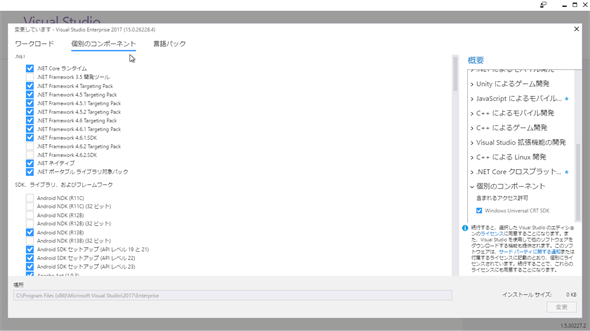 VS 2017 Enterpriseのインストール
VS 2017 Enterpriseのインストール上:全てのワークロードにチェックを入れてインストールすると、50GB程の容量を必要とする。Enterpriseエディションをインストールしたのは、Windows 10 Insider Preview Build 15055。
下:インストールされる個別のコンポーネント一覧。全てのワークロードにチェックが入れてあっても、全てのコンポーネントが入るわけではない。
また、VS 2017とほぼ同時にProductivity Power Tools for Visual Studio 2017もリリースされている。これはその名の通り、VS 2017を利用した開発作業の効率をさらに向上させるための拡張機能群だ。
プロジェクト管理サーバ:TFSまたはVSTS
現代の開発ではプロジェクト管理システムの利用が当たり前になっている。あまり取り上げる機会がないので、VS 2017の新機能というわけではないがここで簡単に紹介しておこう。
マイクロソフトが提供しているプロジェクト管理システムは2種類ある。Team Foundation Server 2017(以降、TFS 2017)とVisual Studio Team Services(以降、VSTS)である。TFSとVSTSの機能はほとんど同じだ。自前で立てるサーバか(TFS)、マイクロソフトのクラウド「Azure」で提供されるサービスか(VSTS)、という違いだと思ってよい。どちらも、個人または小規模組織なら無料で使えるので、ぜひ試してみてほしい。
「そうはいっても、ソースコードリポジトリは今どきGitでしょ!?」、そう思った読者は認識をあらためてほしい。今や、Visual StudioもTFS/VSTSも、既定のソースコードリポジトリはGitなのである(従来の「Team Foundationバージョン管理」も選択可能)。次の画像は、TFS 2017で新しく「プロジェクト」を作っているところだ。
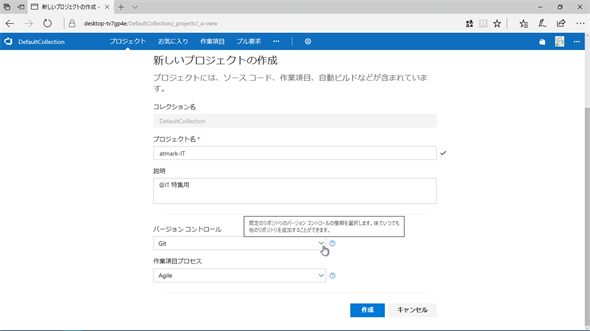 TFS 2017で新しくリポジトリを作成しているところ(Edge)
TFS 2017で新しくリポジトリを作成しているところ(Edge)[バージョン コントロール]ドロップダウンの既定値は[Git]だ。ここ数年、マイクロソフトはオープンソースへのコミットメントをどんどん高めていて、このように自社のコンポーネントを追いやってオープンソースを採用することすらあるのだ。
ちなみに一番下の[作業項目プロセス]ドロップダウンの選択肢は、[Agile]/[CMMI](≒ウオーターフォール)/[Scrum]の3種類。
次の画像はVSTSのGitをWebブラウザで表示したところだ。GitHubと見え方は違うが、ファイルやその履歴を見たり、プルリクエストを送ったりできる。
次に、VSの基本といえるプログラミング言語や、開発者の生産性を向上させるユニットテストの自動実行機能、新たな基本クラスライブラリでもあり、プラットフォームを超えて互換性を提供するためのライブラリの仕組みである.NET Standardについて見てみよう。
Copyright© Digital Advantage Corp. All Rights Reserved.